Lenovo IDEACENTRE A SERIES: Аппаратная часть компьютера
Аппаратная часть компьютера: Lenovo IDEACENTRE A SERIES
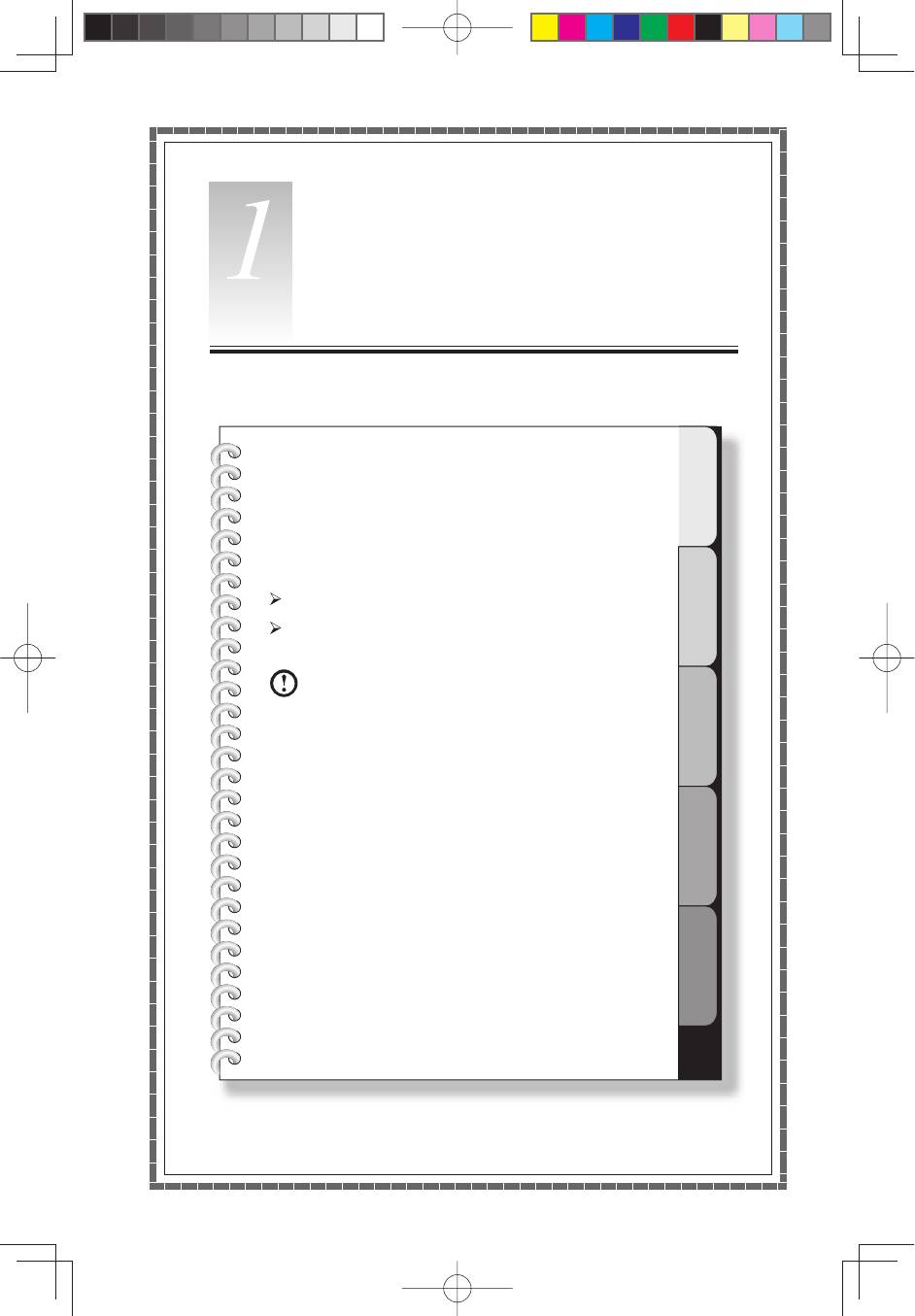
Глава
Аппаратная часть компьютера
Эта глава состоит из следующих
1
разделов:
Аппаратная часть компьютера
2
Подключение компьютера
Примечание: В зависимости от модели и
конфигурации компьютера его компоненты
могут отличаться от описанных в этой главе.
3
4
5
Руководство пользователя
1
31039086_A6_UG_RU_V1.0.indd 章节1:131039086_A6_UG_RU_V1.0.indd 章节1:1 2009-7-17 12:34:282009-7-17 12:34:28
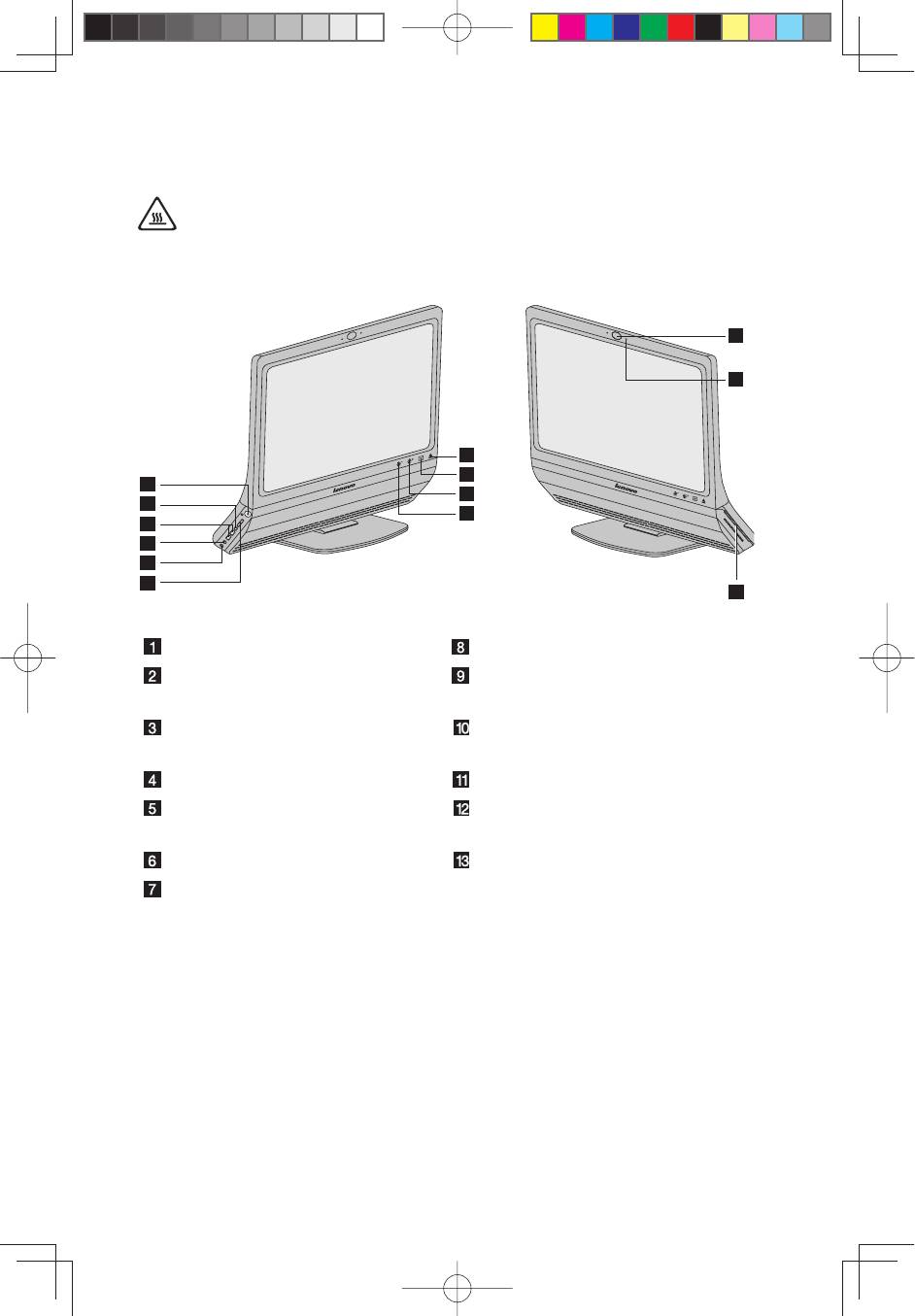
1.1 Вид компьютера слева и справа
Внимание: Не перекрывайте вентиляционные отверстия компьютера.
Если вентиляционные отверстия закрыты, то перегрев может вывести
компьютер из строя.
8
13
12
11
1
10
2
9
3
4
5
6
7
Кнопка включения питания Камера
Разъем IEEE 1394 Сенсорная кнопка уменьшения
яркости
Разъемы USB (2) Сенсорная кнопка увеличения
яркости
Разъем наушников Включение/выключение дисплея
Разъем микрофона Кнопка извлечения диска из
дисковода оптических дисков
Считыватель карт памяти Встроенный микрофон
Дисковод оптических дисков
2
оводство пользователя
31039086_A6_UG_RU_V1.0.indd 章节1:231039086_A6_UG_RU_V1.0.indd 章节1:2 2009-7-17 12:34:292009-7-17 12:34:29
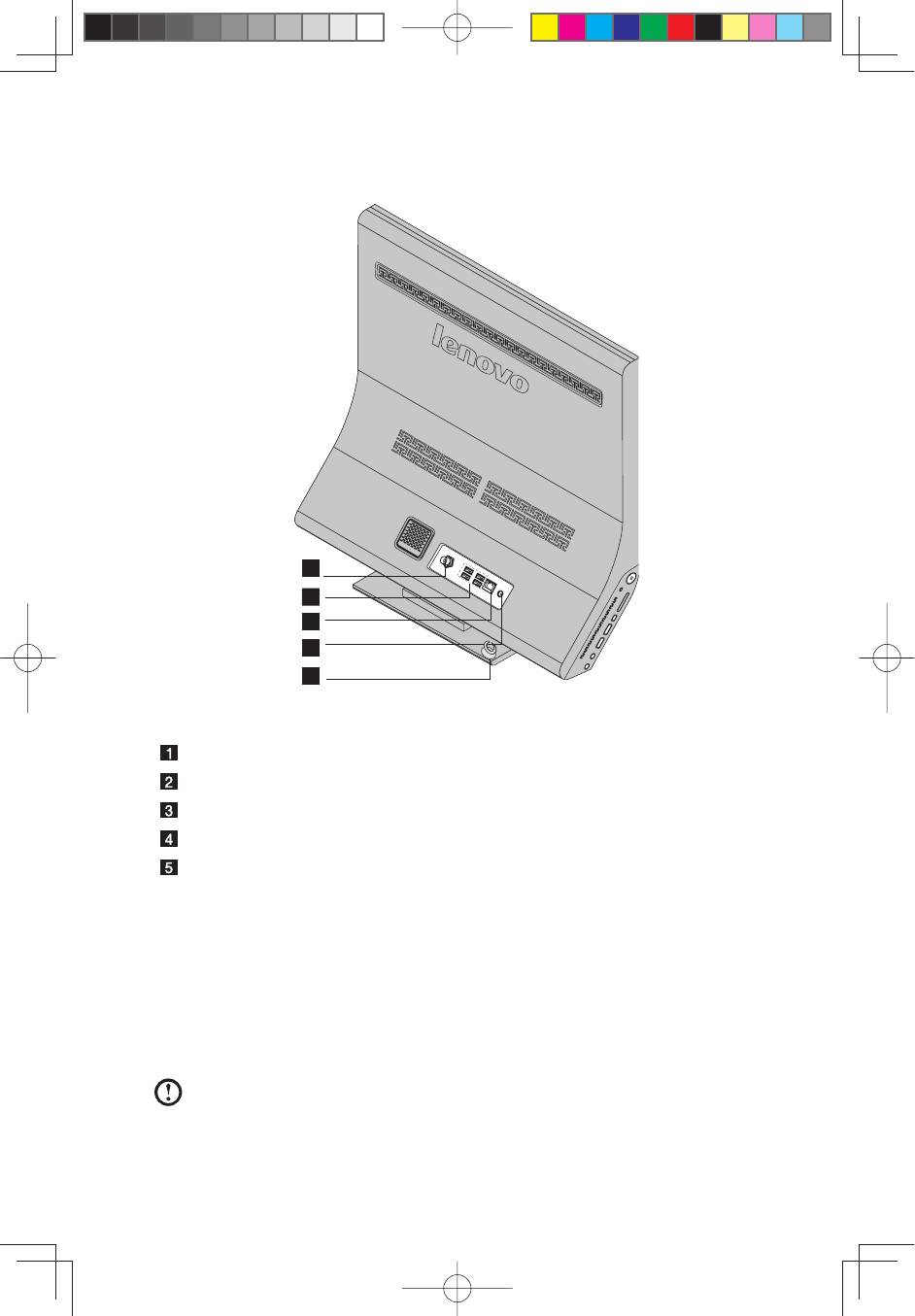
1.2 Вид компьютера сзади
1
2
3
4
5
ТВ-тюнер (только в некоторых моделях)
Разъемы USB (4)
Разъем Ethernet
Разъем шнура питания
Зажим для кабеля
1.3 Подключение компьютера
Ниже приводится информация, которая поможет вам подключить компьютер:
•
Большинство разъемов на задней панели компьютера обозначено маленькими
пиктограммами; они помогут вам найти нужные разъемы. Подключайте
устройства к разъемам в соответствии с пиктограммами.
Примечание: Возможно, ваш компьютер снабжен не всеми описанными в
этом разделе разъемами.
оводство пользователя
3
31039086_A6_UG_RU_V1.0.indd 章节1:331039086_A6_UG_RU_V1.0.indd 章节1:3 2009-7-17 12:34:302009-7-17 12:34:30
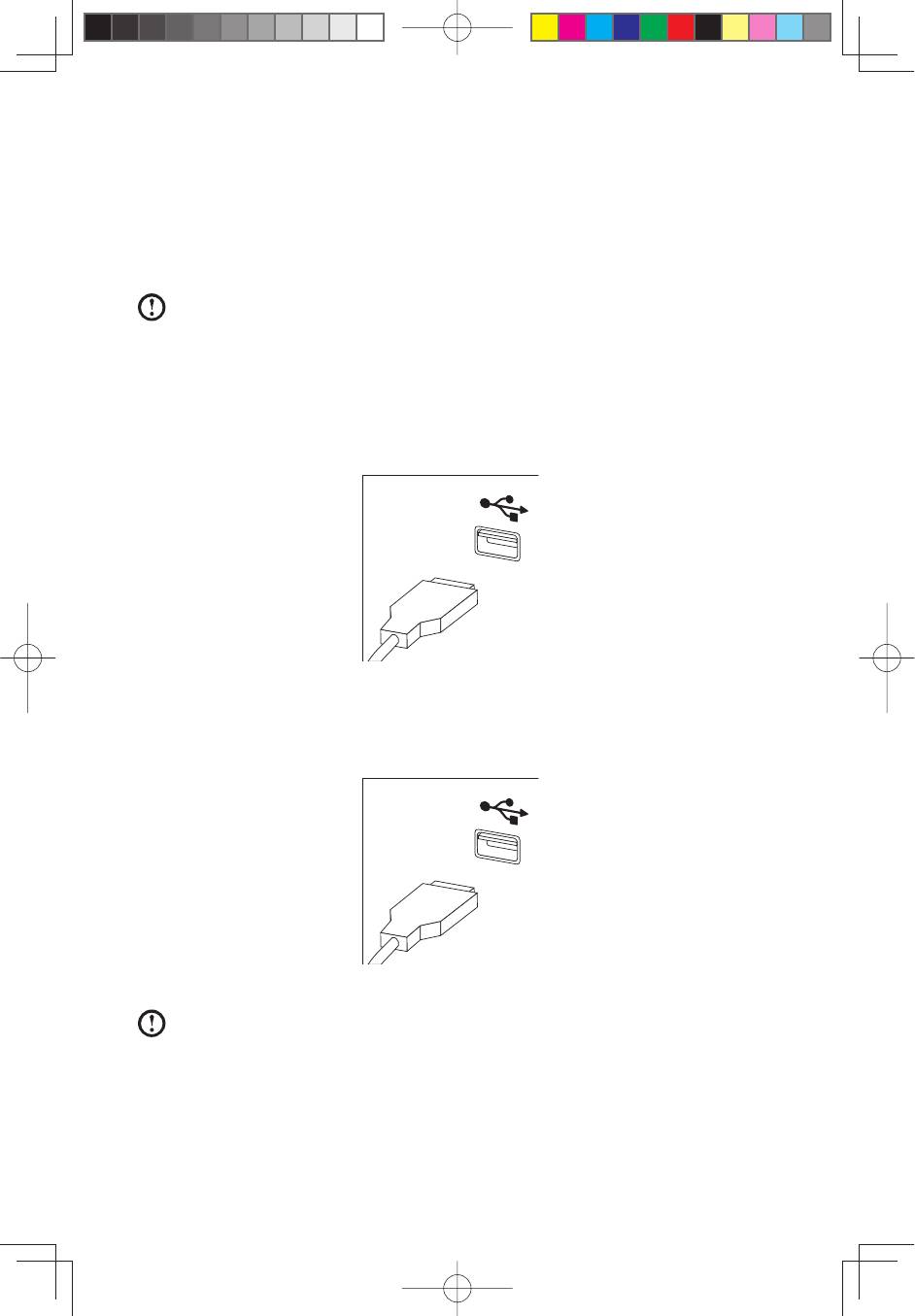
1.3.1 Прежде чем подключать оборудование к электрической
сети, убедитесь, что частота и напряжение источника
питания соответствуют номинальным.
Если для компьютера используется адаптер питания, то
Примечание: Используйте только адаптеры питания от Lenovo,
разрешенные для использования с этим устройством. Использование
других адаптеров питания может привести к пожару или к взрыву.
1.3.2 Подключите кабель клавиатуры к соответствующему
разъему (разъем USB).
1.3.3 Подключите кабель мыши к соответствующему разъему
мыши (разъем USB).
Примечание: Если ваш компьютер оснащен беспроводной клавиатурой или
мышью, то следуйте инструкциям по установке.
4
оводство пользователя
31039086_A6_UG_RU_V1.0.indd 章节1:431039086_A6_UG_RU_V1.0.indd 章节1:4 2009-7-17 12:34:302009-7-17 12:34:30
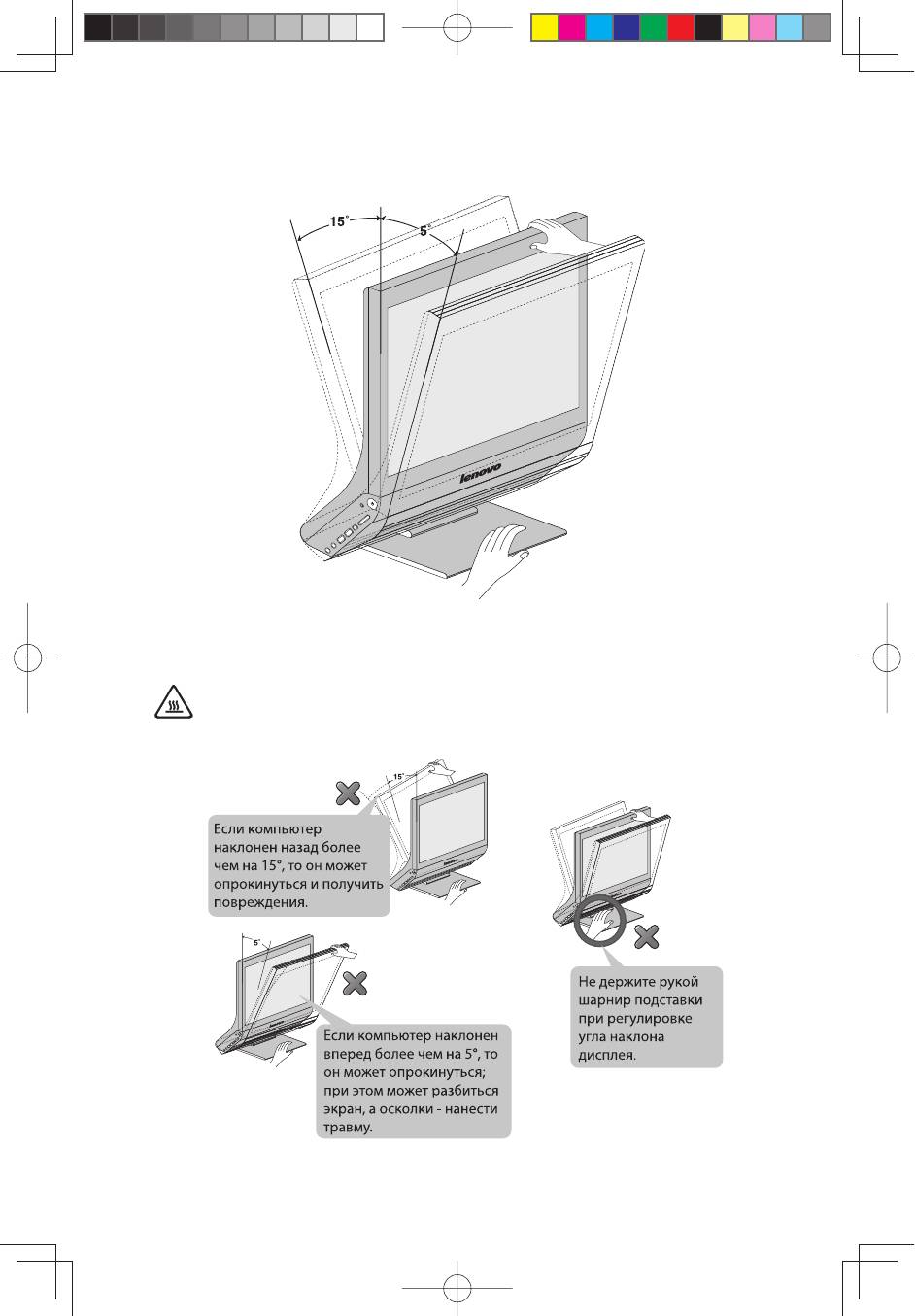
1.3.4 Подставка компьютера
При помощи подставки вы можете разместить дисплей так, как вам это удобно.
Дисплей можно наклонить на 5º вперед и на 15º назад.
Подставка обеспечивает устойчивость компьютера; это не съемная деталь.
Внимание: Ни в коем случае не демонтируйте подставку; она придает
компьютеру максимальную устойчивость.
оводство пользователя
5
31039086_A6_UG_RU_V1.0.indd 章节1:531039086_A6_UG_RU_V1.0.indd 章节1:5 2009-7-17 12:34:312009-7-17 12:34:31
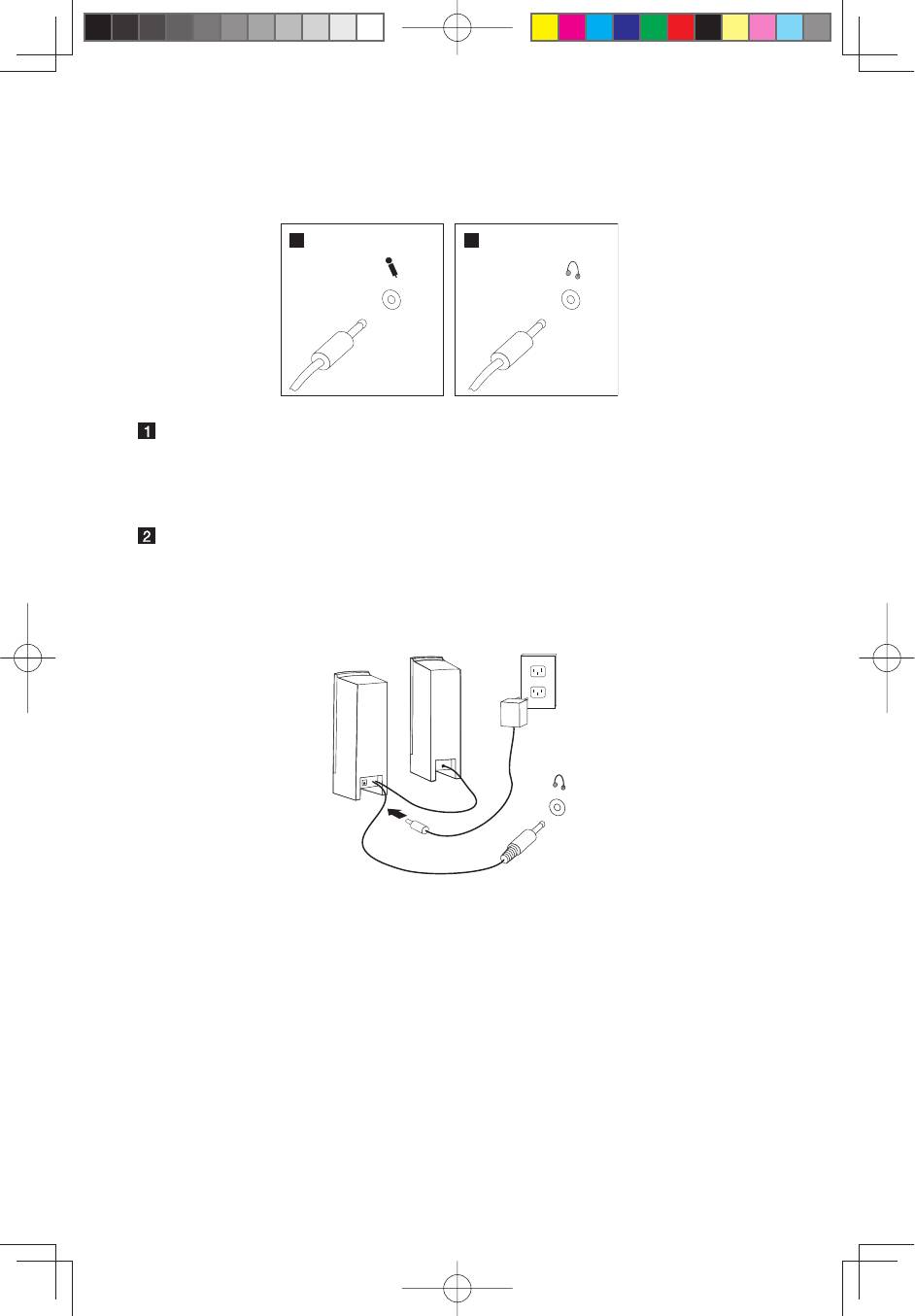
1.3.5 Если вы используете аудиоустройства, то подключите их
следующим образом:
12
Микрофон Подключите микрофон (приобретается отдельно) к этому
разъему компьютера, если вы хотите записывать звук или
работать с программой распознавания речи.
Наушники Подключите наушники (приобретаются отдельно) к этому
разъему компьютера, чтобы можно было слушать музыку и
другие звуковые записи, не беспокоя окружающих.
1.3.6 Активные колонки с адаптером питания:
a. Если нужно, то соедините колонки кабелем. Иногда колонки соединены
постоянно.
b. Подсоедините к колонкам шнур адаптера питания (если это нужно). Иногда
колонки соединены постоянно.
c. Подключите колонки к разъему Наушники.
d. Включите адаптер питания в сеть.
6
оводство пользователя
31039086_A6_UG_RU_V1.0.indd 章节1:631039086_A6_UG_RU_V1.0.indd 章节1:6 2009-7-17 12:34:322009-7-17 12:34:32
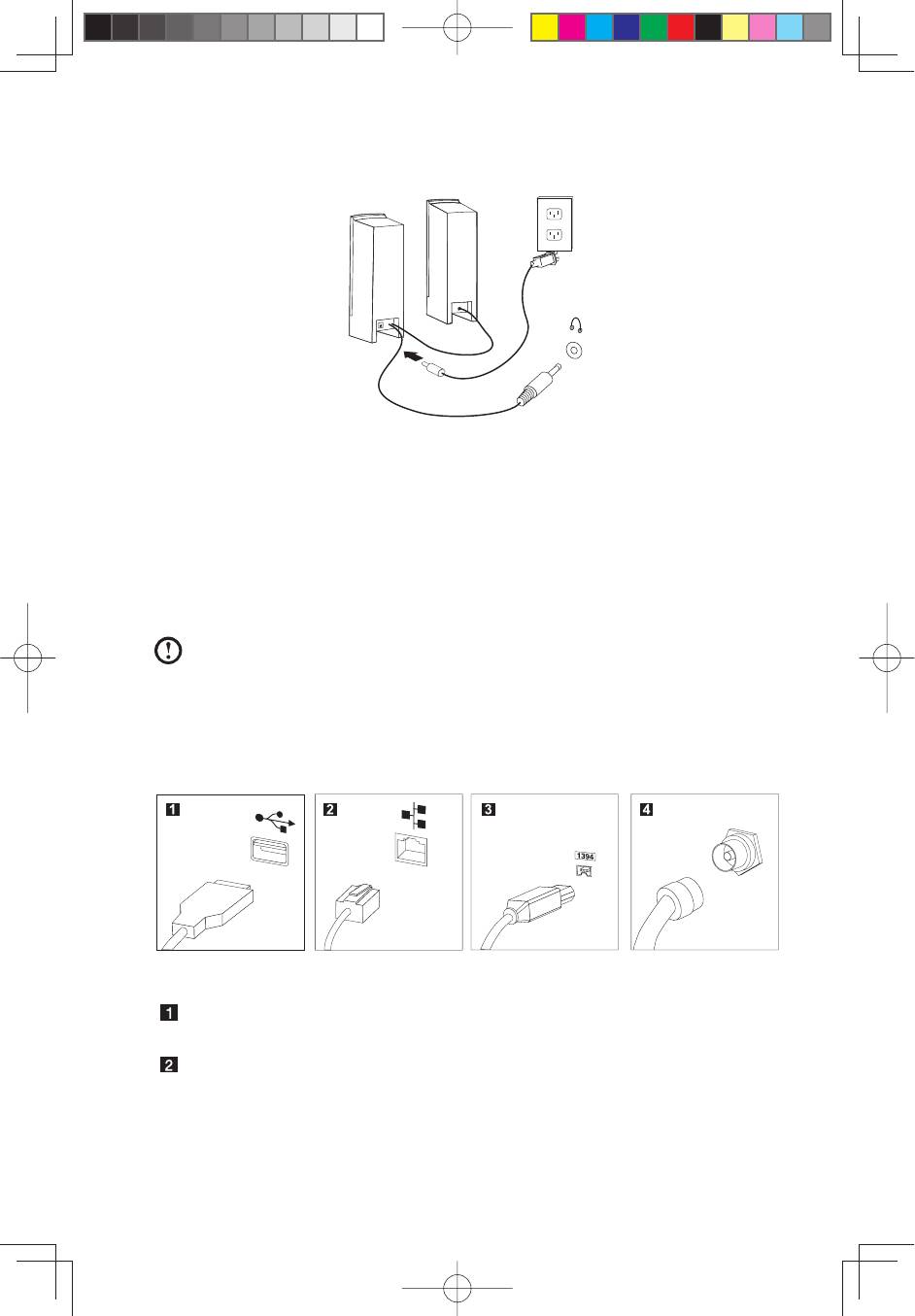
1.3.7 Активные колонки без адаптера питания
:
a. Если нужно, то соедините колонки кабелем. В некоторых колонках этот кабель
подключен постоянно.
b. Подсоедините к колонкам кабель (если это нужно). В некоторых колонках этот
кабель подключен постоянно.
c. Подключите колонки к разъему Наушники.
d. Вставьте вилку в розетку.
Примечание: Некоторые модели не оснащены внешними колонками.
1.3.8 Подсоедините все дополнительные устройства. Возможно,
у вашего компьютера есть не все показанные на рисунке
разъемы.
Разъем USB Разъем USB К этому разъему можно подключить
устройство USB.
Разъем сетевого
Через этот разъем компьютер подключается к
адаптера
локальной сети Ethernet.
оводство пользователя
7
31039086_A6_UG_RU_V1.0.indd 章节1:731039086_A6_UG_RU_V1.0.indd 章节1:7 2009-7-17 12:34:322009-7-17 12:34:32
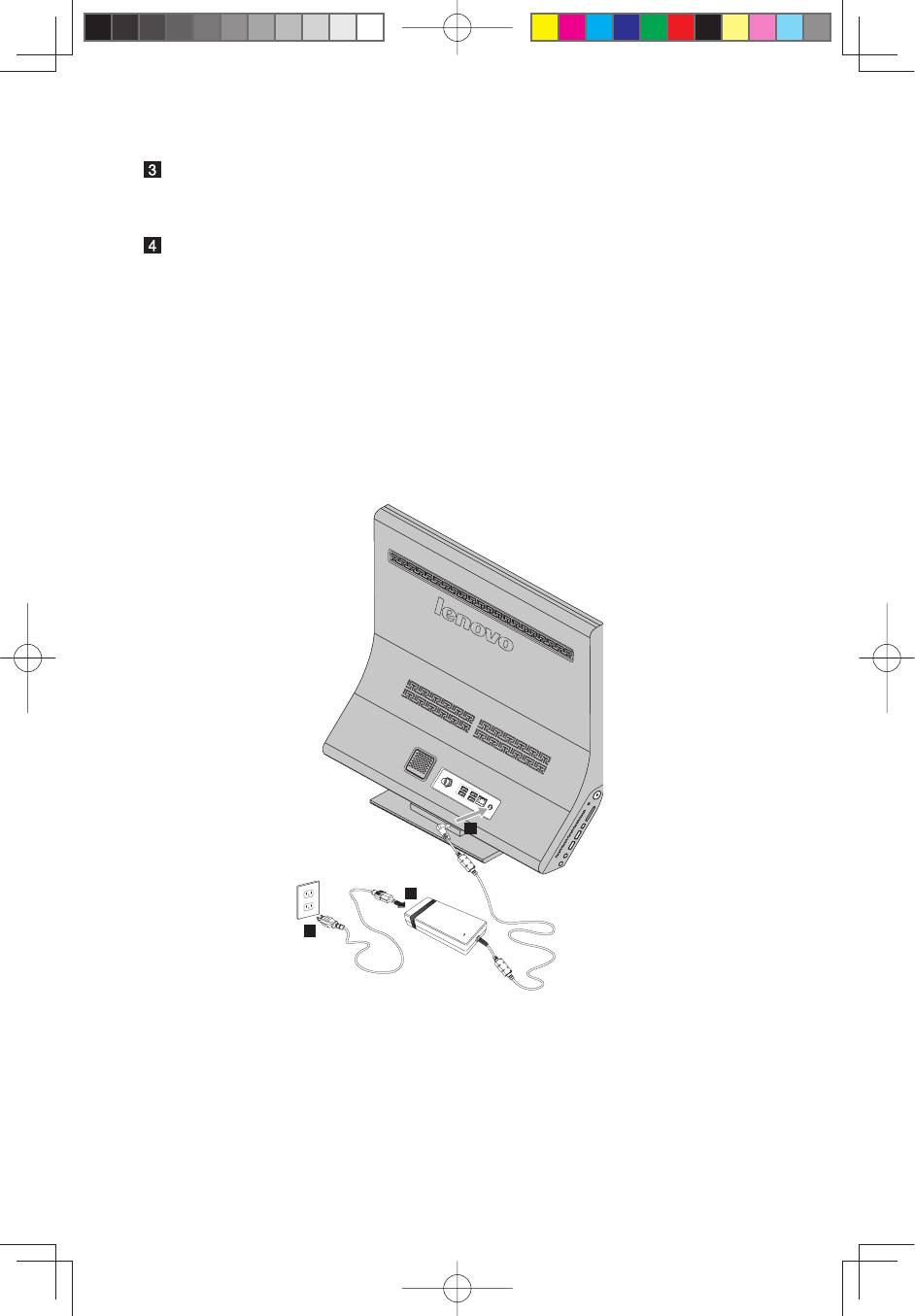
IEEE 1394 Через этот разъем можно подключить к компьютеру
несколько видов электронного оборудования,
включая цифровые аудиоустройства и сканеры.
Разъем ТВ-тюнера Поддерживается только в тех компьютерах, в
которых установлена дополнительная плата ТВ-
тюнера.
1.3.9 Подключите шнур питания к розетке с надежным
заземлением.
1. Подключите шнур питания к разъему на задней панели компьютера.
2. Подключите шнур питания к адаптеру питания.
3. Подключите шнур адаптера питания к розетке.
1
2
3
1.3.10 Если компьютер оснащен разъемом считывателя карт, то
можно считывать (и записывать) данные со следующих
карт:
Secure Digital (SD)
MultiMediaCard (MMC)
8
оводство пользователя
31039086_A6_UG_RU_V1.0.indd 章节1:831039086_A6_UG_RU_V1.0.indd 章节1:8 2009-7-17 12:34:322009-7-17 12:34:32
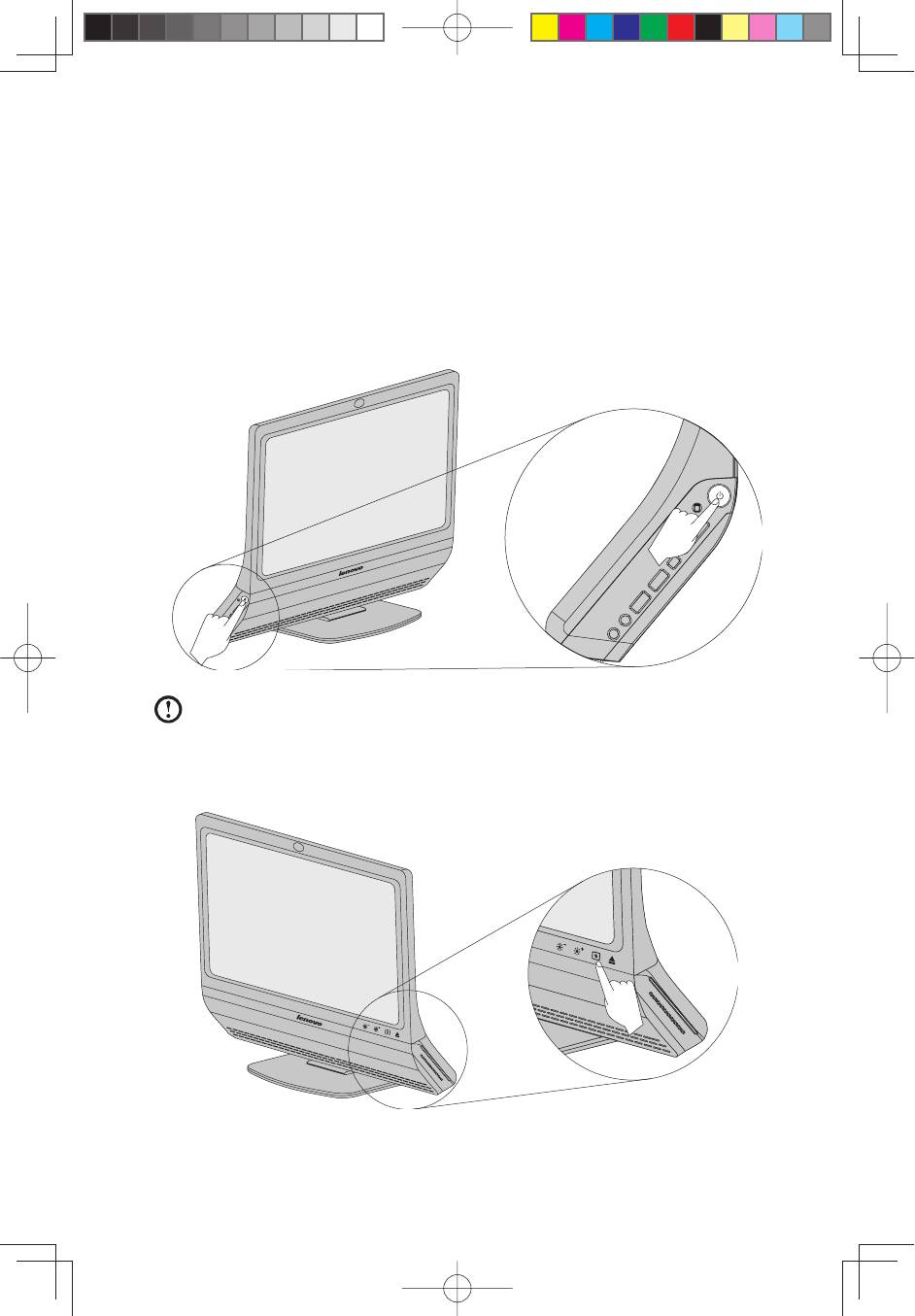
xD
Memory Stick (MS)
Memory Stick PRO (MS pro)
Secure Digital PRO (SD pro)
1.4 Инструкции по работе с компьютером
Включите компьютер, нажав кнопку питания; она расположена на боковой
стенке компьютера.
Примечание:
Кнопки в нижней части экрана являются сенсорными. При
касании начинают светиться индикаторы. При касании неправильной
кнопки, дисплей может выключиться. В таком случае вновь включите
дисплей.
оводство пользователя
9
31039086_A6_UG_RU_V1.0.indd 章节1:931039086_A6_UG_RU_V1.0.indd 章节1:9 2009-7-17 12:34:332009-7-17 12:34:33
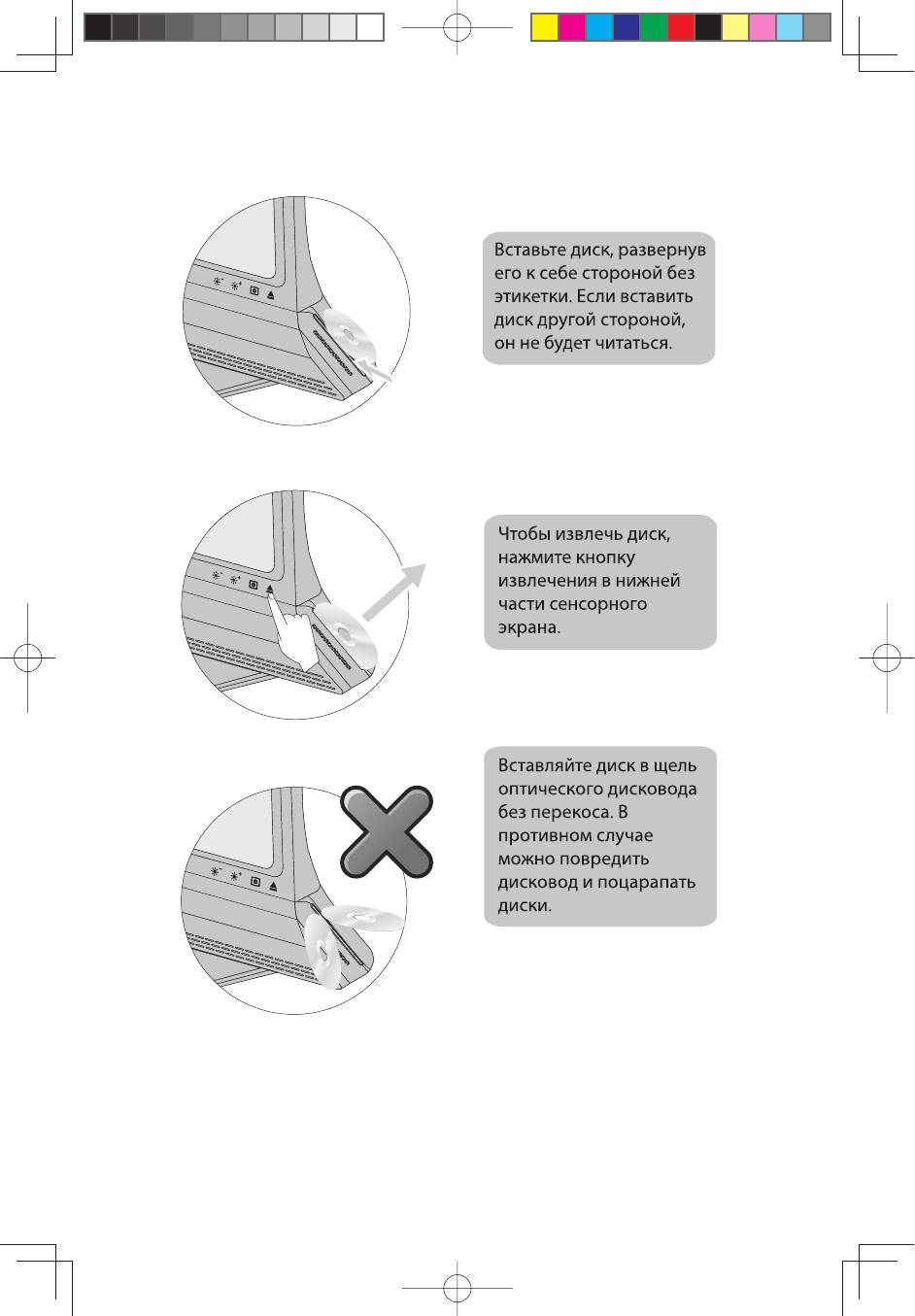
Важные сведения о работе с данным компьютером
Важные сведения об использовании оптического привода
1. Не вставляйте 3-дюймовый компакт-диск в слот оптического привода.
2. Вставьте диск в щель оптического дисковода и мягко нажмите - диск войдет в
10
оводство пользователя
31039086_A6_UG_RU_V1.0.indd 章节1:1031039086_A6_UG_RU_V1.0.indd 章节1:10 2009-7-17 12:34:342009-7-17 12:34:34
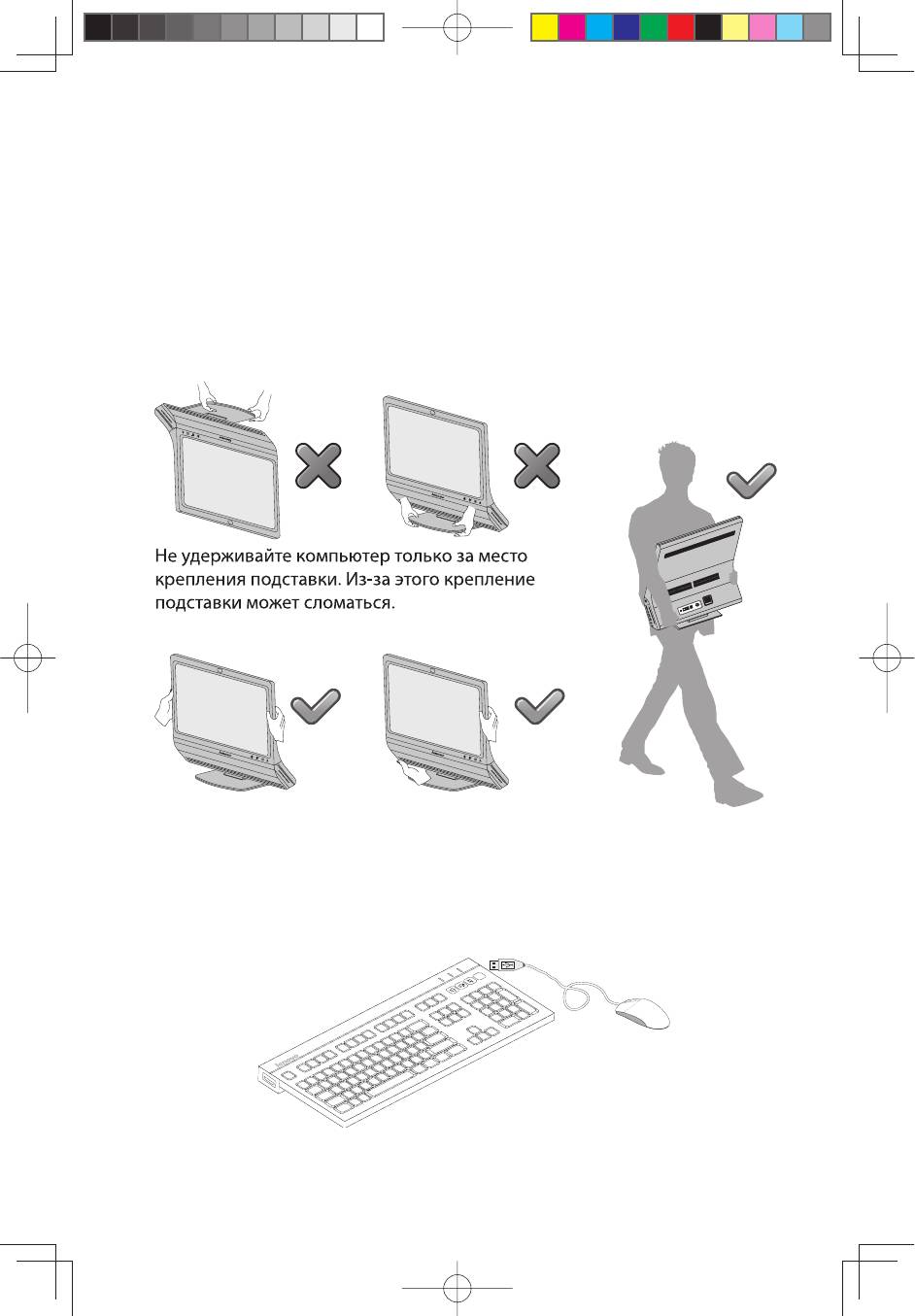
щель автоматически.
3. Не прилагайте чрезмерных усилий при вставке/извлечении компакт-диска во
время ввода и извлечения.
4. Не вставляйте поврежденные диски.
5. Не вставляйте в дисковод ничего другого, кроме дисков. Нарушение
перечисленных указаний может привести к повреждению оптического
дисковода и дисков.
Важная информация по использованию компьютера
, .
1.5 Проводные клавиатура и мышь (проводными
клавиатурой и мышью оснащены только некоторые
модели).
L
V
T
оводство пользователя
11
31039086_A6_UG_RU_V1.0.indd 章节1:1131039086_A6_UG_RU_V1.0.indd 章节1:11 2009-7-17 12:34:352009-7-17 12:34:35
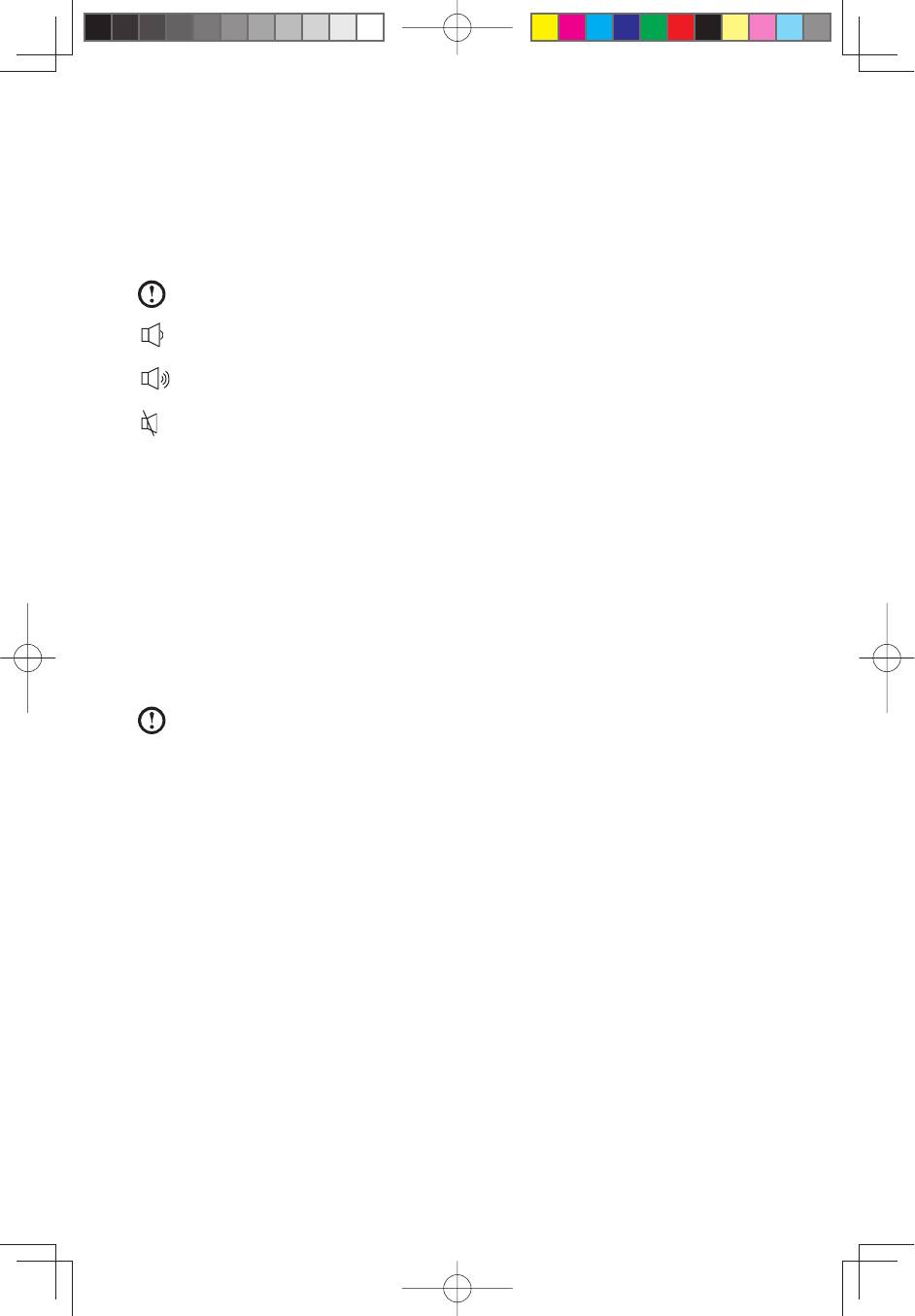
Внимание:
Убедитесь, что USB-устройства с высоким энергопотреблением подключены
непосредственно к USB-портам компьютера, а не к клавиатуре. Разъемы USB
клавиатуры можно использовать для подключения некоторых устройств USB
(например, мыши).
Примечание: Не все устройства USB совместимы с этим компьютером.
—— Уменьшение громкости
—— Увеличение громкости
—— Выключение звука
LVT —— После входа в Windows нажмите эту клавишу, чтобы запустить
программу LVT (Lenovo Vantage Technology) - предварительно
установленное программное обеспечение Lenovo для домашних
ПК. Помимо ее собственных функций, программа LVT позволит
запускать другое совместимое с Windows программное обеспечение,
настроенное на работу именно на данной модели компьютера.
F2 —— На вашем компьютере установлена программа Lenovo Rescue System.
Чтобы узнать больше об этой программе, включите компьютер и после
появления логотипа Lenovo нажмите клавишу F2; откроется окно
программы Lenovo Rescue System.
Примечание: Беспроводными клавиатурой и мышью
или
пультом
дистанционного управления оснащены только некоторые модели.
Дополнительную информацию о беспроводных клавиатуре и мыши или о
пульте дистанционного управления смотрите в инструкциях по установке,
которые прилагаются к компьютеру.
12
оводство пользователя
31039086_A6_UG_RU_V1.0.indd 章节1:1231039086_A6_UG_RU_V1.0.indd 章节1:12 2009-7-17 12:34:362009-7-17 12:34:36





